如何扩大C盘空间
1、在搜索引擎搜索【分区助手】
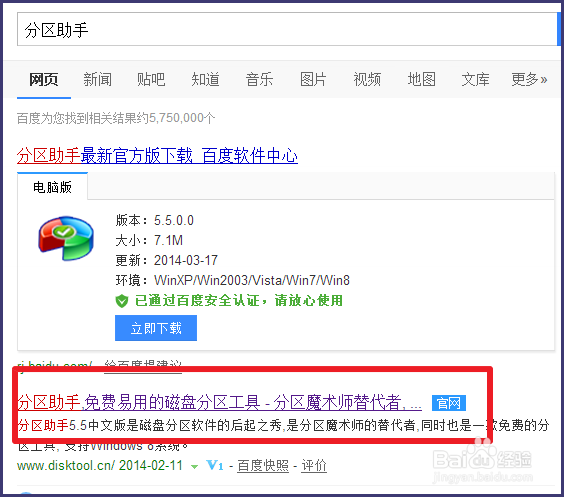
2、然后下载分区助手
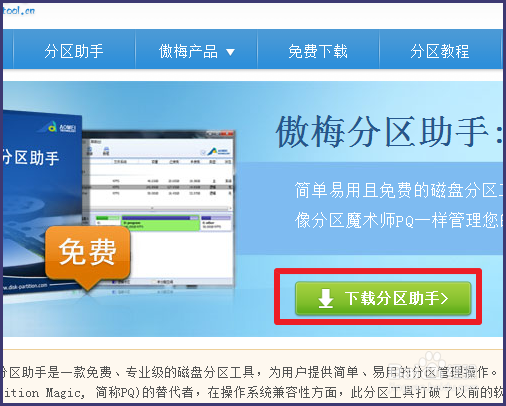
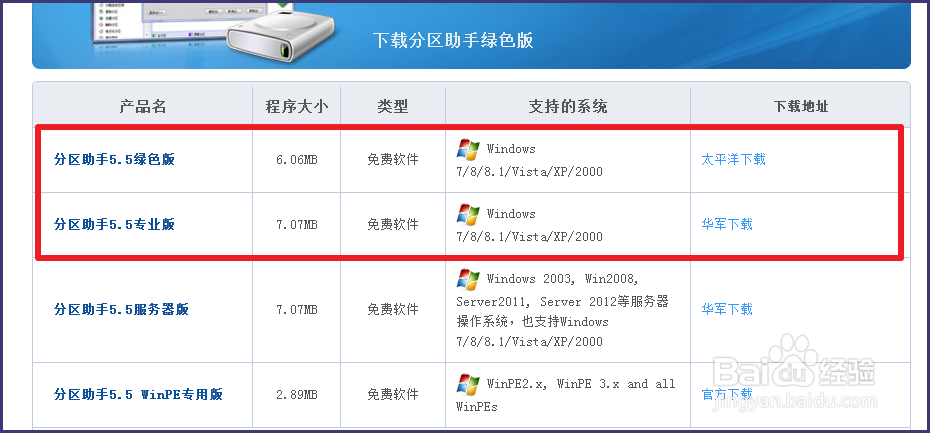
3、安装过程就不多说了
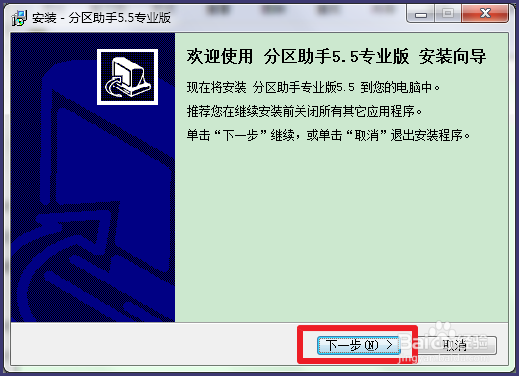

4、安装完成后,打开分区助手,点击【扩展分区向导】
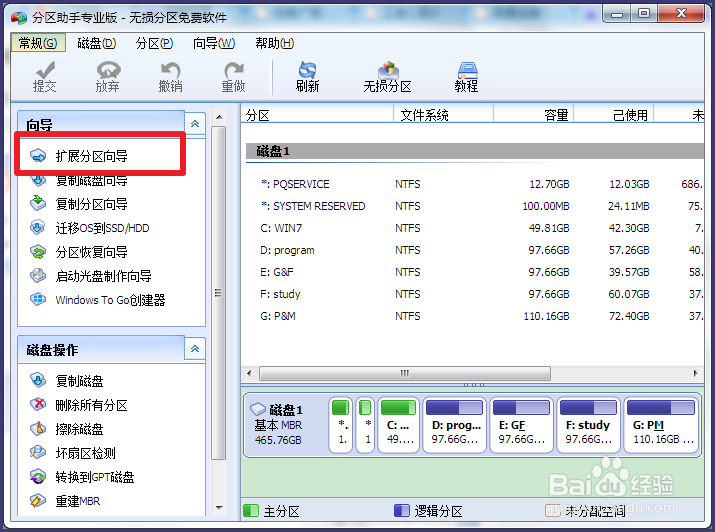
5、选择第一个【扩展系统分区】
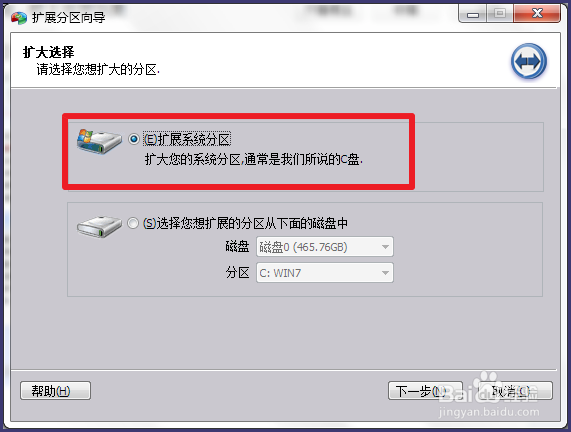
6、点击【下一步】
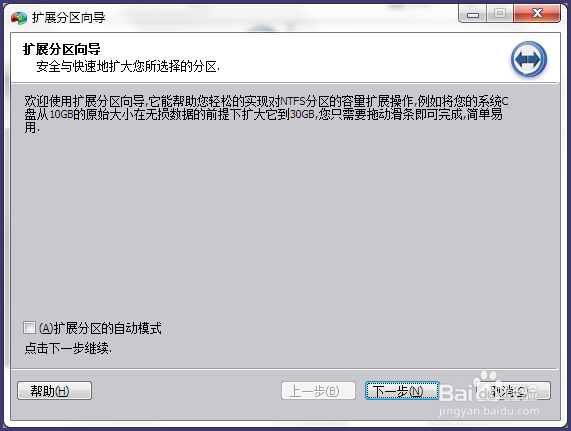
7、然后选择要缩小的分区,最好选择D盘
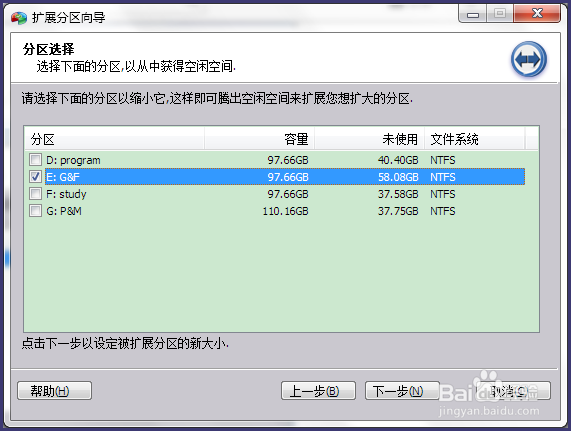
8、然后输入新C盘的大小,或者滑动中间的滑块
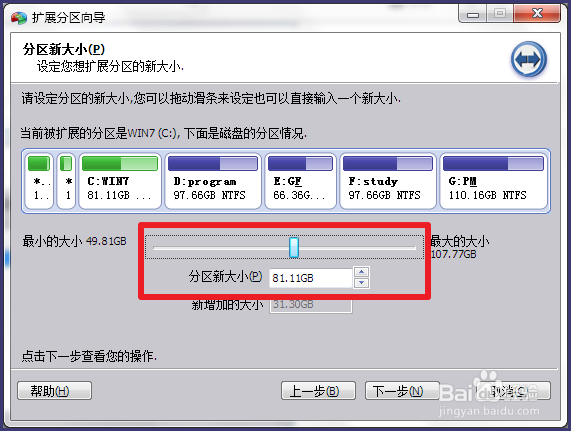
9、然后点击【执行】
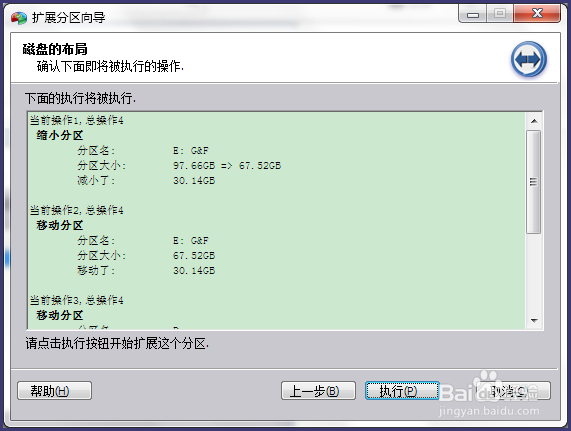
10、然后确认,所需要的时间会在上面显示出来
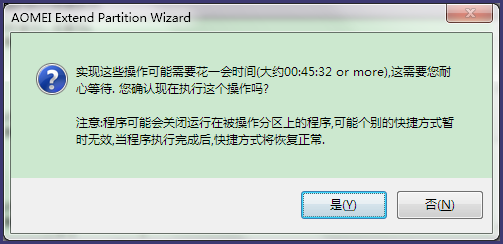
11、接下来等待就可以了
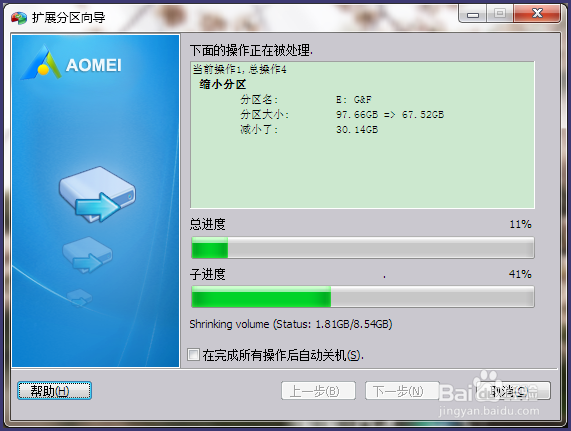
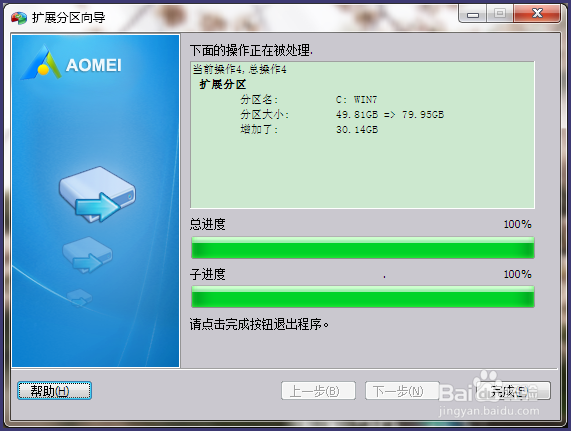
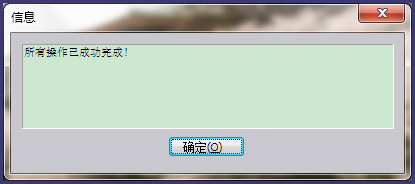
声明:本网站引用、摘录或转载内容仅供网站访问者交流或参考,不代表本站立场,如存在版权或非法内容,请联系站长删除,联系邮箱:site.kefu@qq.com。
阅读量:71
阅读量:132
阅读量:53
阅读量:98
阅读量:45